光盘刻录软件能轻松将视频刻录到光盘。想快速制作DVD视频光盘吗?跟着我学习光盘刻录软件的使用技巧吧。
1、 启动DVD刻录软件,点击左上角添加视频,打开文件夹选择所需视频导入软件。视频格式、数量和大小无严格限制(只需光盘容量足够)。添加完成后,可通过右侧预览窗口播放视频,或截取视频图片等进行查看确认。
2、 在界面下方,设定光盘类型、视频宽高比与比特率。比特率数值越高,文件越大,画质相对越好,不清楚的话使用默认设置即可。
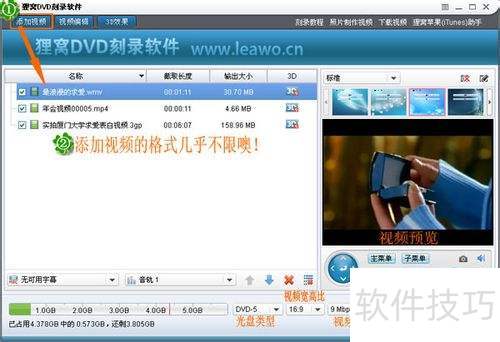
3、 点击主界面上方添加视频旁边的视频编辑按钮,进入功能窗口。这里包含截取、剪切、效果和水印等选项。是剪切功能,可去除水印与黑边等内容,十分实用。

4、 接下来介绍一个鲜为人知的功能:菜单模板中的视频缩略图可以自定义。在主界面右侧的预览窗中,会显示DVD菜单,包括主菜单和子菜单。有时子菜单中的视频缩略图会显示为黑色,这是因为软件随机截取的图片被用作DVD菜单的缩略图。
5、 操作方法:在子菜单中点击一个视频,播放至特定帧时,按下播放窗口下方的相机图标,再返回子菜单,此时视频缩略图会显示刚才选取的那帧画面。若不清楚,可多尝试几次便能明白。
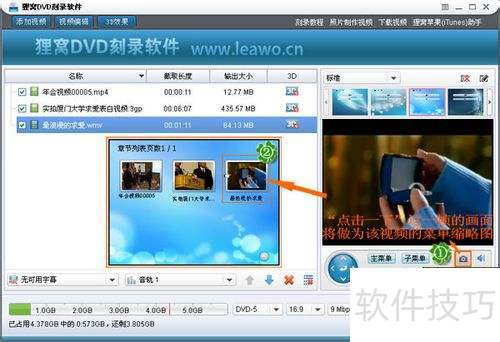
6、 DVD菜单的设置方法如下:在光盘开始菜单模板中,主界面右侧有菜单样式选择与预览窗口,可快速挑选各类预设样式。如果刻录视频时无需菜单,希望直接播放视频,可点击停用菜单按钮,具体位置所示。
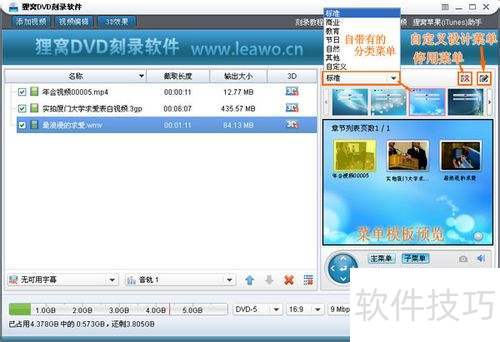
7、 如果要设置自己喜欢的样式,完全可以按照以下步骤操作。点击图示中的自定义设计菜单按钮,进入编辑选项窗口。这里有主题、背景、按钮、标题和高级选项等分类,可以尽情发挥创意设计菜单。例,我调整了标题的文字、字体与颜色,并更换了更美观的按钮。记得主菜单和子菜单都需要编辑,完成后记得点击确定以返回主界面。
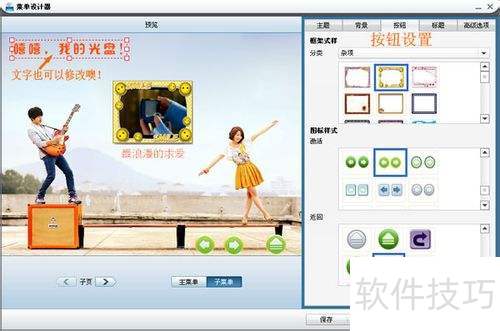
8、 接下来进入最终的刻录前设置。在主界面右下角点击椭圆形的刻录到DVD按钮,会弹出一个刻录设置对话框。其中,刻录到选项需要选择计算机刻录光驱的位置;若选择ISO文件或DVD文件,则只会生成对应的文件,而不会将内容刻录到光盘上。至于电视制式,中国大陆使用的是PAL制式,软件已默认设置为这一选项。此外,在刻录过程中,系统会在指定文件夹内生成临时文件。如果不想保留这些文件,可以勾选完成任务后删除临时文件。
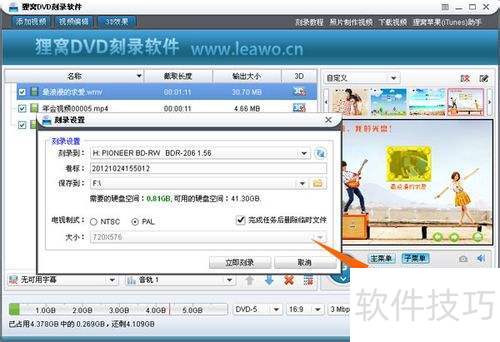
9、 最后一步,插入空白DVD光盘或可擦写光盘,点击立即刻录按钮,软件将跳转至刻录进程窗口并开始执行刻录操作。
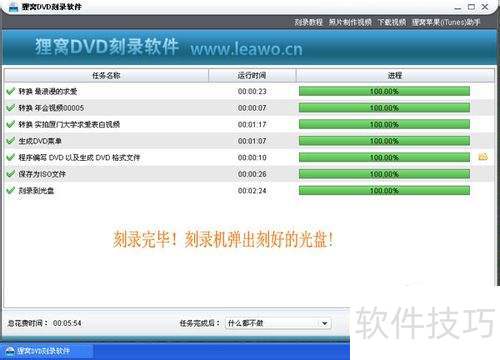
10、 DVD视频光盘刻录完成!右下角会提示刻录完毕,同时光驱会自动弹出已刻录的光盘。



















